MICROSOFT WORD 2013
Microsoft Word 2013
es un programa de procesamiento de textos diseñado para ayudarle a
crear documentos de calidad profesional. Word le ayuda a organizar y
escribir sus documentos de forma más eficaz.
El primer paso a la hora de
crear un documento en Word 2013 es elegir si desea partir de un
documento en blanco o aprovechar el trabajo ya realizado en una
plantilla. A partir de aquí, los pasos básicos para crear y compartir
documentos son los mismos. Las eficaces herramientas de revisión y
modificación le ayudarán a trabajar con otros usuarios para que el
documento resulte perfecto.Aspectos Basicos de Microsoft Word 2013:
Elegir una plantilla
A menudo es más fácil crear un nuevo documento con una plantilla en lugar de iniciarse una página en blanco. Plantillas de Word están listos para usar con temas y estilos. Todo lo que debe hacer es agregar su contenido.Cuando inicie Word 2013, podrá elegir una plantilla de la galería, hacer clic en una categoría para ver las plantillas que contiene o buscar plantillas adicionales en línea. Si prefiere no usar ninguna plantilla, simplemente haga clic en Documento en blanco.
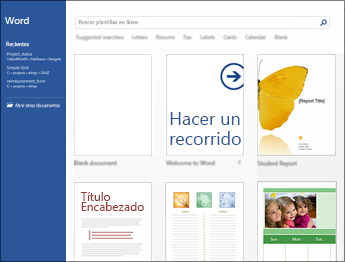
Para ver una plantilla con mayor detalle, haga clic en ella y aparecerá una gran vista previa. Principio de página
Abrir un documento
Siempre que inicie Word, verá una lista de los documentos usados más recientemente en la columna de la izquierda. Si no aparece el documento que busca, haga clic en Abrir otros documentos.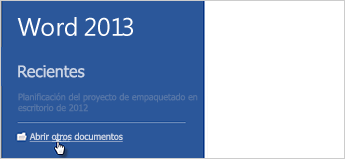
Si ya está en Word, haga clic en Archivo > Abrir y busque la ubicación del archivo.
Al abrir un documento creado en versiones anteriores de Word, verá Modo de compatibilidad en la barra de título de la ventana del documento. Puede trabajar en el modo de compatibilidad o actualizar el documento para usar las funciones nuevas o mejoradas de Word 2013. Para más información, consulte Abrir un documento en una versión anterior de Word. Principio de página
Guardar un documento
Para guardar un documento por primera vez, haga lo siguiente:- Haga clic en la pestaña Archivo.
- Haga clic en Guardar como.
-
Busque la ubicación donde desea guardar el documento.
Nota: Para guardar el documento en el equipo, elija una carpeta en Equipo o haga clic en Examinar. Para guardar el documento en línea, elija una ubicación de Sitios o haga clic en Agregar una ubicación. Una vez haya guardado sus archivos en línea, podrá compartirlos, comentarlos y trabajar en ellos en tiempo real.
-
Haga clic en Guardar.
Nota: Word guarda los archivos automáticamente con el formato de archivo .docx. Si desea guardar documentos en otro formato, haga clic en la lista Guardar como tipo y seleccione el formato de archivo que desea.
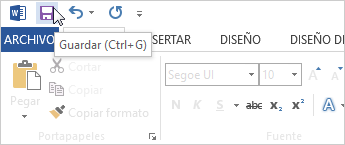 Principio de página
Principio de página
Leer documentos
Abra el documento en Modo Lectura para ocultar la mayor parte de los botones y las herramientas. De este modo podrá sumergirse en la lectura sin distracciones.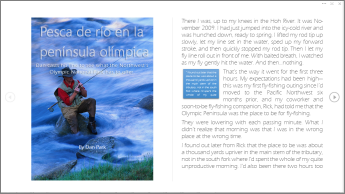
-
Abra el documento que desea leer.
Nota: Algunos documentos, como los documentos protegidos o los anexos, se abren automáticamente en Modo Lectura.
- Haga clic en Vista > Modo Lectura.
-
Para moverse de una página a otra en un documento, haga lo siguiente:
- Haga clic en las flechas situadas en los laterales izquierdo y derecho de las páginas.
- Presione las teclas para avanzar o retroceder página, o la barra espaciadora, del teclado. También puede usar las teclas de dirección o la rueda del mouse.
-
Si está usando un dispositivo táctil, haga pasar el contenido a izquierda o derecha con el dedo.
Sugerencia: Haga clic en Vista> Editar documento para volver a modificar el documento.
Control de cambios
Al trabajar en un documento con otras personas o al editar un documento usted mismo, active Control de cambios para ver todos los cambios. Word marca todas las adiciones, las eliminaciones, los movimientos y los cambios de formato.- Abra el documento que desea revisar.
- Haga clic en Revisar y, en el botón Control de cambios, seleccione Control de cambios.
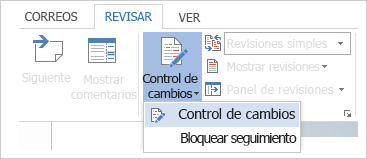
Lea Control de cambios o Eliminar cambios y comentarios para más información. Principio de página
Imprimir un documento
Desde un mismo lugar, puede ver el aspecto que tendrá un documento impreso, configurar las opciones de impresión e imprimir un archivo.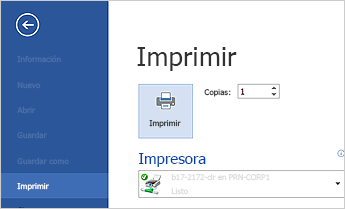
- Haga clic en la pestaña Archivo y en Imprimir.
-
Haga lo siguiente:
- En Imprimir, escriba el número de copias que desea imprimir en el cuadro Copias.
- En Impresora, asegúrese de que está seleccionada la impresora que desea.
- En Configuración, se encuentran seleccionados los valores de configuración de impresión predeterminados para la impresora. Si desea cambiar algún parámetro, haga clic en el mismo y seleccione otro nuevo.
- Cuando esté satisfecho con la configuración, haga clic en Imprimir.
No hay comentarios:
Publicar un comentario